Excel 超链接教程:在 Excel 中创建、更改、使用和删除
据我们所知,超链接可用于在互联网上的不同网站之间浏览。您可以使用在 Excel 中创建的超链接访问网页。您还可以创建链接到单元格、工作表或工作簿等的超链接。本教程将逐步引导您完成创建、更改、使用和删除超链接的过程,以帮助您快速掌握 Excel 中超链接的技能。
创建超链接
除了使用“插入超链接”命令外,在 Excel 中创建超链接时,您还可以考虑使用 HYPERLINK 函数。
=HYPERLINK(Location_Link, [Name_of_Reference])
Location_Link - 是应访问的文件或网站的路径。这是必填字段。可以使用此术语引用 Excel 工作表或工作簿中的特定单元格或命名区域。
Name_of_Reference - 指的是将在单元格中显示的文本或值,是一个可选字段。如果未提供引用名称,则链接位置将作为链接文本显示在单元格中。它可以是值、文本字符串、名称或包含跳转文本或值的单元格。所有这些选项都是可能的。
示例
您可以按照以下所示使用 HYPERLINK 函数,为路径为“D:\My_Name\Documents\My_files”的名称为“test_file.txt”的文本文件创建超链接。
选择要显示超链接的单元格,在其中键入以下公式,然后按 Enter 键。
=HYPERLINK("D:\My_Name\Documents\My_files\ test_file.txt
","OPEN_TEXT FILE")
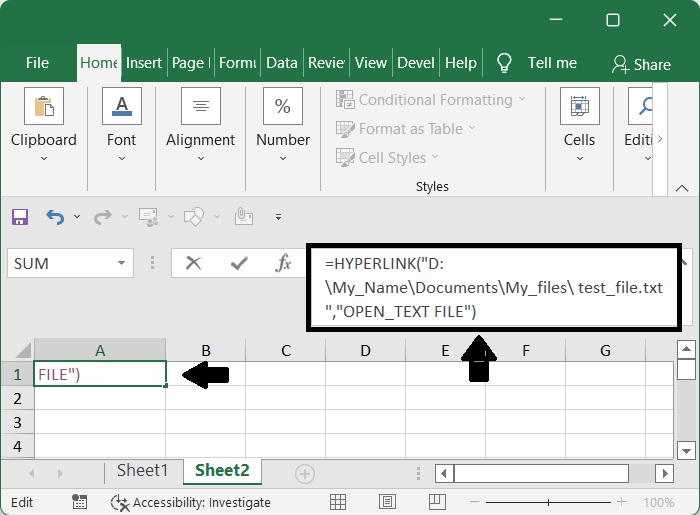
更改超链接
创建超链接后,您可能会发现需要对其进行一些调整,例如更改链接内容或位置、更改链接的外观或更改链接的路线。这将逐步引导您解决每个问题。
步骤 1
选择包含超链接的单元格,右键单击它,然后从上下文菜单中选择“编辑超链接”,或按键盘上的 Ctrl 和 K 键。
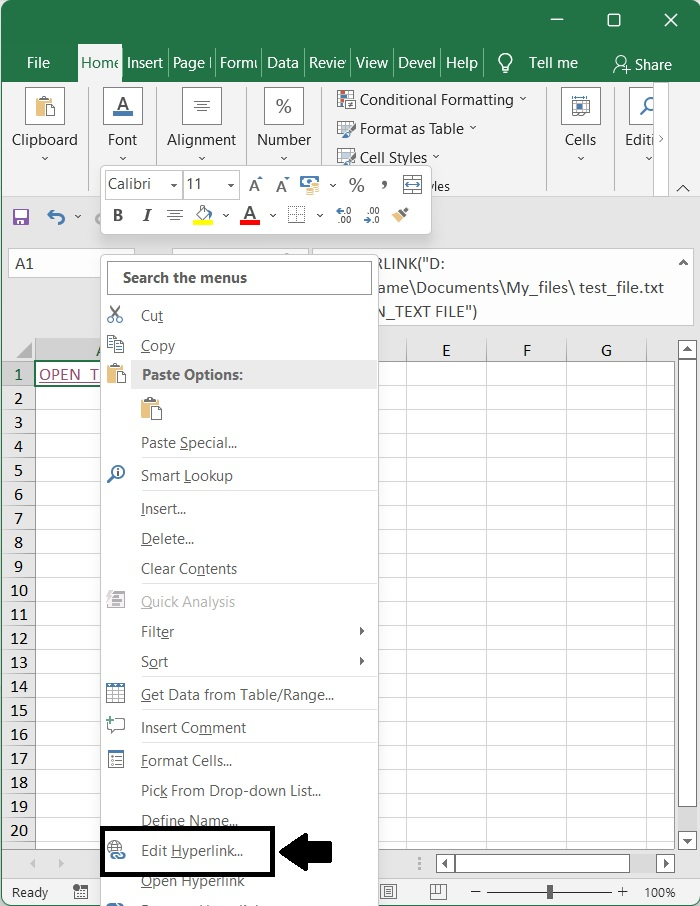
步骤 2
在“编辑超链接”对话框中对设置进行必要的调整后,您可以单击“确定”按钮保存您的工作。
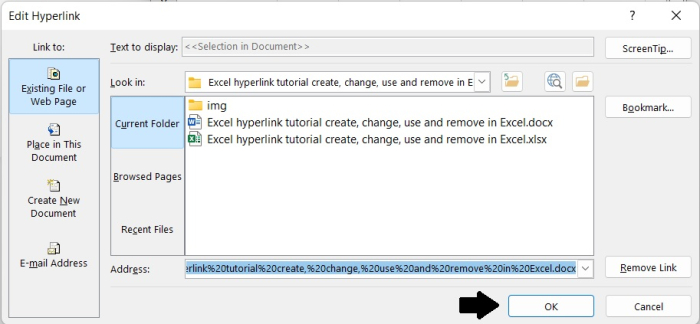
删除超链接
使用 Excel 中内置的“删除超链接”工具,您可以快速轻松地从指定范围或活动页面中删除所有超链接。
您可以通过选择范围、右键单击范围内的任何单元格,然后从上下文菜单中选择“删除超链接”来删除范围内的所有超链接。
或者,您可以单击“开始”按钮,然后单击“清除”按钮,然后选择“删除超链接”。此步骤在 Excel 2007 或之前版本中不存在。
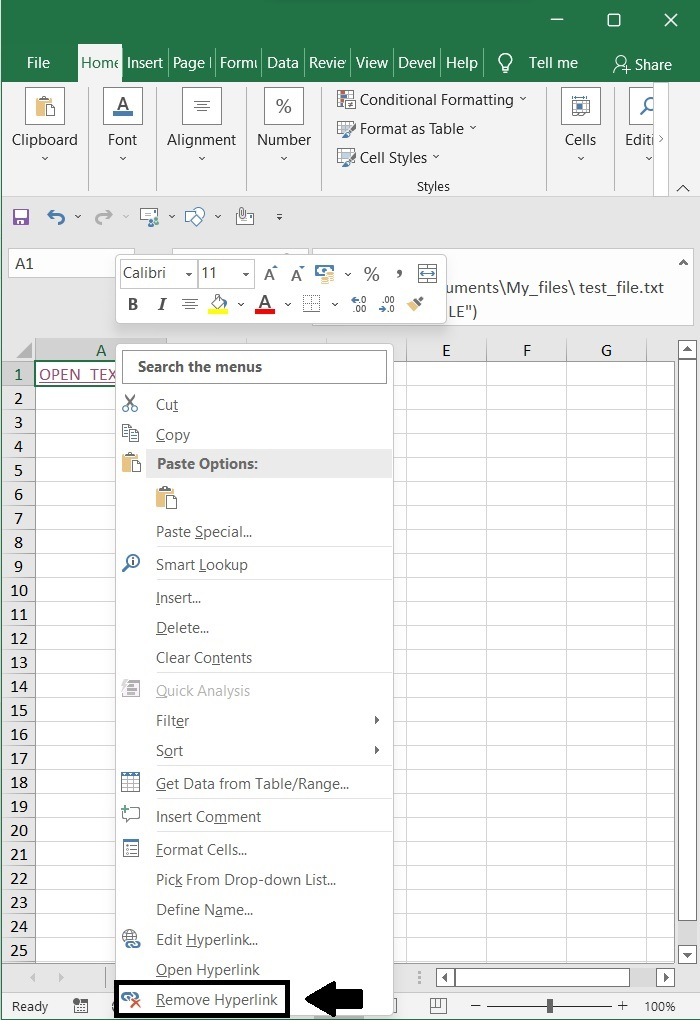


 数据结构
数据结构 网络
网络 RDBMS
RDBMS 操作系统
操作系统 Java
Java iOS
iOS HTML
HTML CSS
CSS Android
Android Python
Python C 编程
C 编程 C++
C++ C#
C# MongoDB
MongoDB MySQL
MySQL Javascript
Javascript PHP
PHP